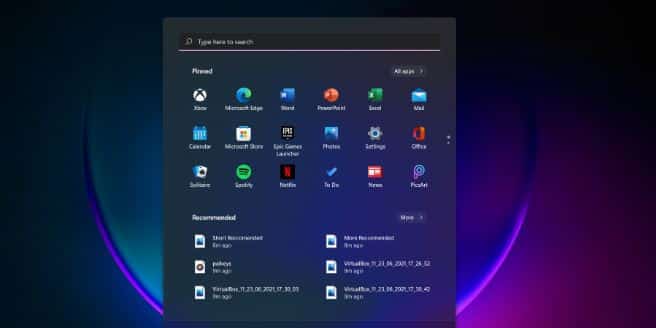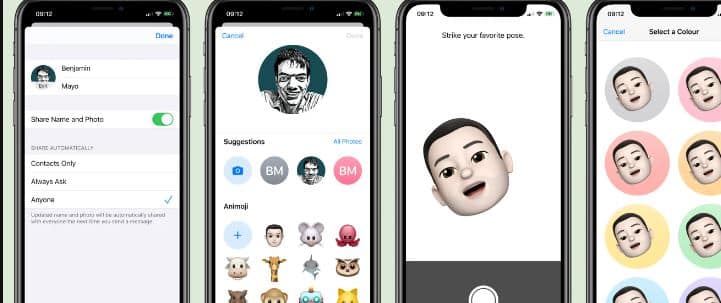Как исправить невозможность открытия вложений Outlook в Windows
Многие люди и компании используют электронную почту в качестве основного средства связи. Поэтому неудивительно, что в 2018 году количество деловых писем, отправляемых и получаемых каждый день, составляло около 124,5 миллиардов, по данным исследовательской компании Radicati Group. Та же статистика показала, что каждый день было отправлено и получено около 111,1 миллиарда электронных писем. Многие из этих писем содержат вложения. В этой статье мы постараемся научить вас, как исправить невозможность открытия вложений Outlook в Windows.
Обмен файлами в виде вложений электронной почты стал нормой в мире технологий. Однако иногда пользователи не могут открывать отправленные им вложения. Пользователи Microsoft Outlook сообщают о проблеме, из-за которой они не могут получить доступ к вложениям электронной почты. Из-за этой проблемы пользователи не могут открывать вложения Outlook, дважды щелкнув их. Щелчок правой кнопкой мыши по вложению и выбор опции «Сохранить как» также не работают. Вместо этого приложение выдает ошибку — «Невозможно открыть вложение Outlook». Ниже мы упомянули шаги по устранению невозможности открытия вложений Outlook в Windows.
4 способа исправить невозможность открытия вложений Outlook в Windows 11
Установите обновления Outlook
- Откройте Microsoft Outlook и перейдите на вкладку «Файл».
- Откройте вкладку «Учетная запись Office» и нажмите кнопку «Параметры обновления».
- В открывшемся меню выберите Обновить сейчас.
- Перезапустите Outlook.
Отключить антивирус
Иногда антивирусное программное обеспечение ошибочно считает настоящие и безопасные файлы вирусами/вредоносными программами. Если ваша антивирусная программа неправильно блокирует вложение, определяя его как вирус или троян, вы можете временно отключить программу. После этого вы можете загрузить вложение и активировать программу позже.
Сделать адрес электронной почты Microsoft основным адресом электронной почты
- Посетите страницу учетной записи Microsoft и войдите в свою учетную запись.
- Перейдите в раздел «Ваша информация» и выберите «Управление адресом электронной почты или номером телефона для входа».
- В разделе «Сделать основным» укажите адрес электронной почты Microsoft. Адрес электронной почты Microsoft заканчивается на @outlook.com, @live.com или @hotmail.com.
Пустая папка с временными файлами Интернета
- Запустите утилиту «Выполнить», нажав клавиши Windows + R.
- В окне инструмента «Выполнить» введите regedit.exe и нажмите Enter.
- В инструменте «Редактор реестра» откройте меню «Правка» и выберите «Найти».
- В открывшемся окне «Найти» введите OutlookSecureTempFolder и нажмите кнопку «Найти далее».
- Найдите раздел реестра, в котором указано расположение папки. Затем скопируйте расположение папки, дважды щелкнув ее на правой панели.
- Откройте утилиту «Выполнить», вставьте местоположение папки и нажмите Enter. Это откроет папку.
- Удалите все файлы, хранящиеся в папке.
- Перезапустите Outlook и попробуйте открыть вложения.
Заключительные слова
Мы надеемся, что наша статья о способах устранения проблемы, связанной с невозможностью открытия вложений электронной почты Outlook, поможет вам решить все ваши проблемы. Не можете открыть важное вложение, полученное в Outlook? Что ж, такое может случиться, и в зависимости от проблемы вы можете увидеть разные сообщения об ошибках. Если вы хотите узнать, как решить эту проблему, выполните шаги, указанные выше.
Я надеюсь, что вы понимаете эту статью, Как исправить невозможность открытия вложений Outlook в Windows.